Galaxy Z Fold 5で5Gをオフにする方法

過去数年間、次世代のセルラーネットワークの段階的な導入が進んでいます。5Gの登場は注目を集めており、主要なキャリアが5G接続を提供しています。

MicrosoftEdgeはGoogleドライブファイルのダウンロードに失敗する場合があります。ファイルを右クリックして「ダウンロード」を選択しても、何も起こりません。Edgeはダウンロードフォルダーに何もダウンロードしません。同様の問題が発生している場合は、以下の手順に従って問題を修正してください。
MicrosoftEdgeがGoogleドライブファイルをダウンロードしない問題を修正するにはどうすればよいですか?
サードパーティのCookieを有効にする
EdgeがサードパーティのCookieをブロックしないことを確認してください。これは、Edgeを使用してGoogleドライブファイルをダウンロードできない最も一般的な理由の1つです。
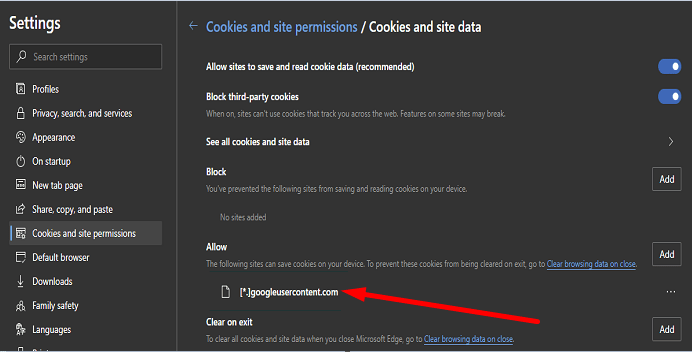
サードパーティのCookieをブロックすると、セキュリティとプライバシーを強化できます。ただし、これにより、Cookieが正しく機能することに依存している一部のWebページが破損する可能性もあります。スポットブロックされたCookieの簡単なヒントの1つは、エッジアドレスバーの端に赤い丸の付いた小さなCookieアイコンがないかどうかを確認することです。それぞれのアイコンをクリックして、サードパーティのCookieを許可します。
シークレットモードを使用する
新しいシークレットモードタブを開き、問題のあるGoogleドライブファイルをダウンロードできるかどうかを確認します。
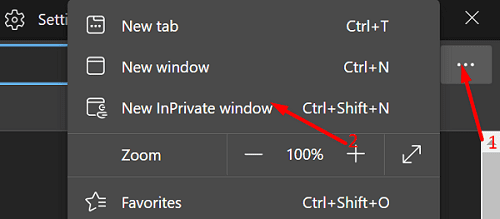
ブラウザを更新し、すべての拡張機能を無効にする
Edgeブラウザを最新バージョンに更新します。[その他のオプション]をクリックし、[ヘルプとフィードバック]に移動して、[ MicrosoftEdgeについて]をクリックします。
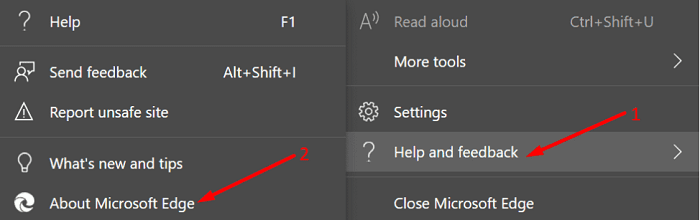
次に、[その他のオプション]をもう一度クリックし、[拡張機能]を選択します。ブラウザにインストールされているすべての拡張機能を手動でオフに切り替えます。Edgeを再起動し、結果を確認します。
別のブラウザを使用する
問題が解決しない場合は、別のブラウザを使用してGoogleドライブアカウントにログインします。理想的には、GoogleChromeまたは別のChromiumベースのブラウザを使用してください。次に、ファイルをもう一度ダウンロードして、問題が別のブラウザで発生していないかどうかを確認してください。
結論
Microsoft EdgeがGoogleドライブファイルをダウンロードしない場合は、サードパーティのCookieを有効にします。googleusercontent.comCookieがブロックされていないことを確認してください。次に、シークレットモードを有効にし、ブラウザを更新して、すべての拡張機能を無効にします。問題が解決しない場合は、別のブラウザに切り替えてください。問題を修正してGoogleドライブファイルをダウンロードできましたか?以下のコメントでお知らせください。
過去数年間、次世代のセルラーネットワークの段階的な導入が進んでいます。5Gの登場は注目を集めており、主要なキャリアが5G接続を提供しています。
Wi-Fiメッシュネットワークの利点と欠点を知り、自分に合った選択肢かどうかを判断しましょう。
Windows 11でインターネット接続を高速化する方法に関する完全ガイド。問題を解決するための効果的なステップとヒントを紹介します。
Googleドライブでファイルをプレビューできない問題を解決する方法を解説。インターネット接続の確認、ブラウザ設定の調整、キャッシュクリア、VPN無効化など、5つの効果的な解決策を紹介します。
保存されているGoogleフォトで写真の品質を変更する方法をご覧ください。WindowsとAndroidで変更を加える方法は次のとおりです。
Facebookで誰かをフォローできない場合、これはその人が自分のアカウントの[フォロー]オプションを無効にしたことを意味します。
共同のGoogleフォトアルバムを作成して共有する方法と、作成したアルバムを削除する方法をご覧ください。
ファイルの検索に関しては、すべてのオプションを見つけてください。Googleドライブを試すのに役立つヒントをいくつか紹介します。
LinkedInのデータを求人応募の優れた履歴書に変えるのがいかに簡単かをご覧ください。他のユーザーの履歴書をダウンロードする方法もご覧ください。
Facebookグループに匿名投稿を追加する場合は、[ディスカッション]タブに移動し、[匿名投稿]を選択して、[匿名投稿の作成]を選択します。
ストレージスペースを節約し、タスクやリマインダーにもGoogleカレンダーを使用します。そのためのアプリの使い方は次のとおりです。
YouTube TVがホームエリアの外にいると言った場合は、位置情報の許可を有効にしてから、モバイルデバイスで位置情報を確認します。
Twitterで安全を確保し、サードパーティのアプリから情報を非公開にする方法をご覧ください。Twitterがあなたのフォローをやめる方法をご覧ください。
プロにアップグレードするオプションを備えた無料のオンラインサイトを使用して、すべての画像に透かしを追加する方法をご覧ください。
パスワードを強力なものに変更して、Facebookアカウントを安全に保ちます。従う手順は次のとおりです。
Firefoxが提供する便利な機能を見逃していないかどうかを確認してください。ブラウザを最大限に活用するためにアドオンは必要ありません。
親友とは、すべてを共有したい人のことです。一方、知人はあなたがあまり共有したくないかもしれない人々です。
Facebookで定期的なイベントを作成するには、ページに移動して[イベント]をクリックします。次に、新しいイベントを追加し、[定期的なイベント]ボタンをクリックします。
Facebookでのインプレッション、リーチ、エンゲージメントがわからない場合は、読み続けて調べてください。この簡単な説明を参照してください。
ビジネスが忙しいかどうかをGoogleが知る方法の詳細をご覧ください。ここにあなたが知らないかもしれない詳細があります。
Microsoft Teamsで「申し訳ありません、接続できませんでした」というエラーが表示されると、仕事やコミュニケーションに支障をきたすことがあります。このエラーは、ネットワークの問題、アプリの設定ミス、サーバーの障害など、さまざまな原因で発生します。この記事では、このエラーを迅速かつ効果的に解決するための5つの方法を、初心者でも分かりやすく解説します。SEO最適化を意識し、具体的な手順と実用的な情報を提供します。
BeRealアプリの一般的な問題によってソーシャルエクスペリエンスが中断されないように、ここではBeRealアプリが正常に動作しない問題を修正する9つの方法を紹介します。
PowerShell から実行可能ファイルを簡単に実行し、システムをマスター制御する方法についてのステップバイステップガイドをご覧ください。
地球上で最もトレンドのリモート会議プラットフォームの一つであるZoomの注釈機能の使い方を詳しく解説します。ズームでユーザビリティを向上させましょう!
デスクトップまたはモバイルの Outlook 電子メールに絵文字を挿入して、より個人的なメールにし、感情を表現したいと思いませんか?これらの方法を確認してください。
NetflixエラーコードF7701-1003の解決策を見つけ、自宅でのストリーミング体験を向上させる手助けをします。
Microsoft Teamsがファイルを削除しない場合は、まず待ってからブラウザーのキャッシュとCookieをクリアし、以前のバージョンを復元する方法を解説します。
特定のWebサイトがMacに読み込まれていませんか?SafariやGoogle Chromeでのトラブルシューティング方法を詳しく解説します。
未使用のSpotifyプレイリストを消去する方法や、新しいプレイリストの公開手順について詳しく説明しています。
「Outlookはサーバーに接続できません」というエラーでお困りですか?この記事では、Windows10で「Outlookがサーバーに接続できない問題」を解決するための9つの便利なソリューションを提供します。




























